Инструкция по выполнению расчета нагрузок в Excel
Если вам больше нравится смотреть и слушать, чем читать, то на нашем канале в YouTube мы разместили подробную видеоинструкцию о том, как пользоваться нашим сервисом. Обязательно посмотрите ее.
Общие положения
Лист состоит из 5 разделов: Общие данные, Ввод, Источник, Перекос фаз и Расчет нагрузок.
Внимание! Не добавляйте никаких строк внутри первых четырех разделов. Это нарушит работу программы.
Можно копировать листы внутри файла Excel, чтобы держать все расчеты нагрузок для одного проекта, внутри одного файла.
В качестве разделителя разрядов используйте запятую.
Все введенные данные (описания, наименования, комментарии и т.д.) будут отформатированы автоматически. Не отвлекайтесь на мелочи, а занимайтесь творчеством! Рутиной займемся мы.
Если в требовании к заполнению ячейки написано, например, максимум 4 цифры, то вводить нужно именно цифры. Если указано, что вводить нужно символы, то вводить можно любые символы. Помните, что пробелы и знаки препинания тоже являются символами, поэтому учитывайте их при подсчете. Если вы не будете соблюдать эти правила, то вы будете получать сообщения об ошибке при верификации XML файла.
Если вы случайно испортили файл, то не расстраивайтесь, а скачайте новый в разделе Файлы.
Раздел "Общие данные"
Раздел содержит данные, в основном содержащиеся в угловом штампе.
Совет! Если в вашем проекте несколько щитов, и вы собираетесь использовать наш штамп, то сначала заполните этот раздел. Затем можно скопировать листы и делать расчет нагрузок для каждого щита, чтобы не заполнять повторно "Общие данные"
Рис.1 Схема размещения данных в штампе.
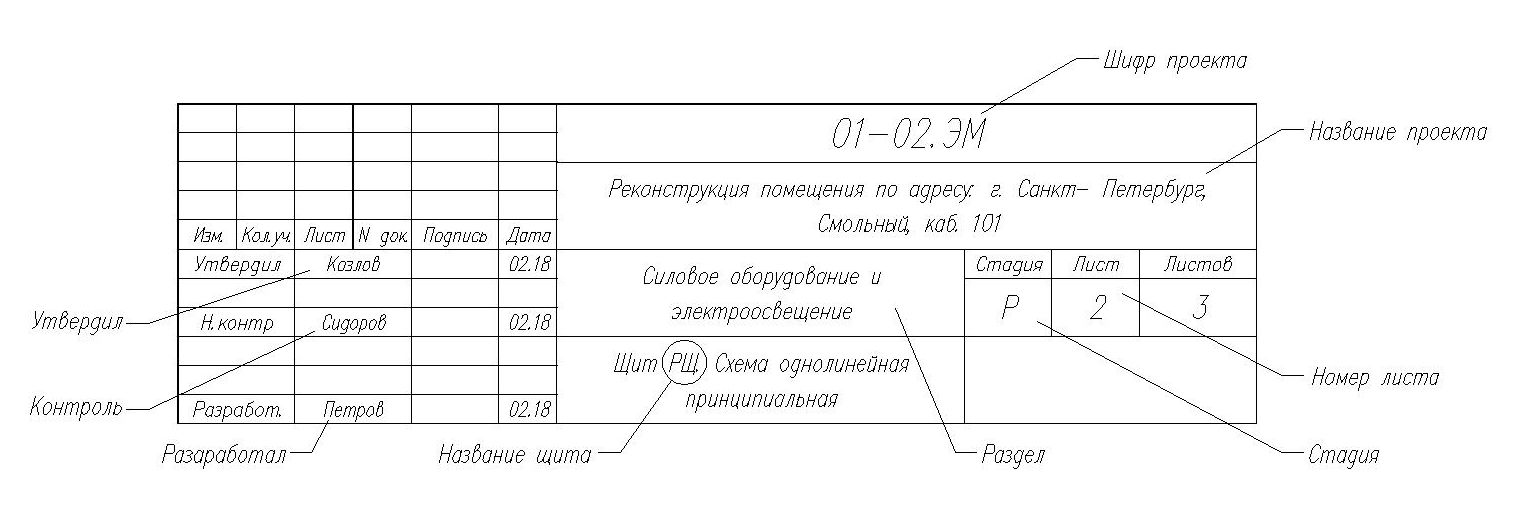
Описание элементов:
- Шифр проекта. Максимальная длина - 30 символов.
- Название проекта. Максимальная длина - 180 символов.
- Раздел. Максимальная длина - 118 символов.
- Название щита. Максимальная длина - 30 символов. Отображается как в штампе, так и правом верхнем углу чертежа.
- Стадия. Максимальная длина - 2 символа.
- Номер листа. Максимальная длина - 4 цифры. Проставляйте только номер листа согласно вашему проекту. Если для отображения щита понадобится более одного листа, то вся дальнейшая нумерация (например 2.1, 2.2 и т.д.) будет произведена автоматически.
- Разработал, Контроль, Утвердил. Фамилии разработчиков проекта. Максимальная длина - 12 символов.
- Дата. Вводится в формате мм.гг.
Совет! Чтобы Excel автоматически не преобразовывал дату в вид "01.янв", ставьте перед датой "обратный апостроф". Он находится на клавише с буквой "Ё", в английской раскладке. Если вы не смогли одолеть Excel, то можете исправить это недоразумение непосредственно в сгенерированном XML файле. - Кабель для групп. Максимальная длина - 10 символов. Писать нужно только марку кабеля. Например NYM или ВВг. Обязательно заполняйте это поле! Данные именно из этой ячейки используются при отображении кабеля для групповых сетей. Например NYM 3x2.5!
Раздел "Ввод"
Программа чертит 6 типов схем. На вводе в щит могут находиться:
- Рубильник
- Автомат
- Рубильник + автомат
- Рубильник + электросчетчик
- Автомат + электросчетчик
- Рубильник + автомат+ электросчетчик
Выбор нужной схемы задается с помощью элемента "Наличие", который имеет два возможных значения "ДА" и "НЕТ". Просто выберите значение "ДА", для тех элементов, которые должны находиться в вашем чертеже. Можно попытаться указать схему, не входящую в число вышеперечисленных, но тогда вы получите сообщение об ошибке при генерации чертежа.
Описание элементов:
- Марка. Здесь пишется серия автомата, рубильника или счетчика. Для автомата серия подставляется автоматически из ячейки N23. Для рубильника максимум 11 символов, для счетчика 25.
- Номинал. Здесь пишется: для рубильника номинал - макимум 4 цифры. Для автомата значение подставляется автоматически из ячейки M23. Для счетчика максимум 20 символов. Например, 380/220 5/50A.
- Комментарий. Здесь можно оставить какой либо комментарий для элемента на чертеже. Например, для счетчика "запрограммировать в однотарифный режим". Максимальная длина комментария для счетчика 90 символов, для автомата и рубильника по 60 символов.
Раздел "Источник"
В этом разделе описывается подключение к источнику, например к ГРЩ. Раздел содержит следующие элементы:
- Наименование. Маркировка секции в ГРЩ, к которой подключается щит. Максимум 15 символов
- Номинал автомата. Номинал автомата в ГРЩ, куда подключается щит. Максимум 4 цифры
- Марка Марка кабеля, которым подключается щит к ГРЩ. Максимум 20 символов
- Кол-во жил. Количество жил в кабеле, которым подключается щит к ГРЩ. Максимум 2 цифры
- Сечение. Сечение кабеля, которым подключается щит к ГРЩ. Максимум 4 символа
- Длина м. Длина кабеля, которым подключается щит к ГРЩ. Максимум 4 цифры
Раздел "Перекос фаз"
В данном разделе показано распределение тока по фазам и перекос тока по фазам в процентном отношении. Раздел добавлен исключительно для наглядности. В генерации чертежа участия не принимает.
Раздел "Расчет нагрузок"
В данном разделе осуществляется расчет нагрузок на электрощит. Заполнять нужно только ячейки, которые не закрашены серым цветом. Все остальные данные будут получены автоматически на основе вычислений.
Ограничения на ввод данных:
- Наименование группы - Максимум 60 символов. Форматирование строки на чертеже будет сделано автоматически.
- Установленная мощность - Максимум четыре цифры до запятой, после запятой две обязательные цифры
- Коэффициент спроса, косинус φ - единица или ноль до запятой, после запятой две обязательные цифры
- Установленная мощность, номинал автомата, номинал УЗО, ток утечки УЗО, длина падения кабеля - максимум четыре цифры
- Модель автомата, модель УЗО - максимум 10 символов
- Сечение кабеля - от 1 до 4 цифр до запятой, после запятой одна обязательная цифра
Самая первая строка с данными - "Итого на щит". Здесь нужно заполнить только коэффициент спроса на щит, фазу, к которой подключен щит, номинал и модель автомата на вводе щита. Если номинал автомата меньше расчетного тока, то ячейка будет закрашена красным цветом.
Далее идут данные для каждой группы. Чтобы добавить группу, просто скопируйте строку и вставьте ее в нужное место листа. Чтобы удалить группу просто вырежьте всю строку.
Внимание! Подсчет итоговых данных осуществляется от самой первой (верхней) группы к низу листа. Поэтому не вставляйте никаких ненужных данных ниже вашей последней (нижней) строки, во избежание получения неверных результатов.
Описание элементов для каждой группы:
- Номер группы - номер группы в вашем щите. Обязательно заполняйте это поле, так как данные заносятся в файл XML только если эта ячейка не пуста. При записи файла, как только программа обнаружит пустую ячейку, запись файла XML прекратится. Сами цифры в ячейке значения не имеют. Нумерация на чертеже осуществляется по порядку расположения группы в файле Excel.
Обновление для версии 2. Во второй версии файла Excel в номер группы в щите передаются данные из столбца "Номер группы" в файле Excel. То есть вы можете обозначать группы как вам удобно. Ограничение - максимум 8 символов. - Руст - установленная мощность щита.
- Коэффициент спроса - для групп всегда равен 1,00.
- Косинус φ - собственно косинус φ.
- Тип потребителя - одно из трех значений:
- Р - розетка
- Л - лампа
- К - вывод кабеля
- Фаза - принимает одно из четырех значений: L1, L2, L3 или L1L2L3. Кроме указания фазы, к которой подключена группа, также влияет на выбор фазности потребителя.
- Номинал автомата - максимальный ток автомата или дифавтомата в амперах.
- Модель автомата - модель (серия) автомата или дифавтомата.
- Тип автомата - одно из трех значений:
- АВТ - автоматический выключатель
- ДИФ - дифференциальный автомат
- УЗО - автоматический выключатель + УЗО
- Номинал УЗО - этот и два последующих пункта заполняются только если на предыдущем шаге был выбран тип автомата - УЗО. Означает максимальный ток УЗО в амперах. Если ток будет меньше, чем максимальный ток автомата, то ячейка будет окрашена в красный цвет.
- Ток утечки УЗО - обозначается в миллиамперах. Если ток утечки УЗО будет меньше, чем суммарный ток утечки в электроустановке умноженный на три, то ячейка будет окрашена в красный цвет.
- Модель УЗО - модель (серия) устройства защитного отключения.
- Длина падения кабеля - протяженность в метрах от электрощита до максимально удаленного потребителя.
- Сечение кабеля - в мм 2.
- Длина кабеля общая - размещена только для того, чтобы вы могли посчитать общую длину кабеля в группе. На чертеже не отображается.
Для создания в щите резервной группы просто оставьте пустой ячейку Pуст. в этом случае на чертеже будут отображаться только фаза, номинал, модель и тип автомата.
Пример заполнения вы можете посмотреть в нашем рабочем файле Excel, который вы можете скачать в разделе файлы.